Если у вас люблю читать, трудно спорить о полезности Amazon Kindle. Это ведущая электронная книга на рынке. Хотя приложение Огненная табличка работает отлично, оно не может сравниться с четкостью экрана Kindle Paperwhite.
Проблема заключается в устранении неполадок Kindle. Существует много разных моделей Kindle — устройства 10-го поколения. Если у вас возникли проблемы с вашим устройством, важно знать, какой у вас Kindle Touch 4-го поколения или Kindle 7 7-го поколения.
Схема именования Kindle тоже не помогает. Например, Paperwhite 3-го поколения на самом деле является частью 7-го поколения устройств.
Есть несколько простых способов узнать, какой у вас Kindle: по серийному номеру устройства, через вашу учетную запись Amazon или по фактическому номеру модели, указанному на устройстве или упаковке.
Как узнать серийный номер вашего Kindle
Каждый Kindle электронная книга имеет уникальный серийный номер. Полный номер уникален для вашего устройства, но первые несколько цифр номера одинаковы для всех Kindle того же поколения модели. Это означает, что вы можете использовать серийный номер, чтобы определить, какая у вас модель Kindle.
Хорошая новость заключается в том, что найти серийный номер невероятно просто.
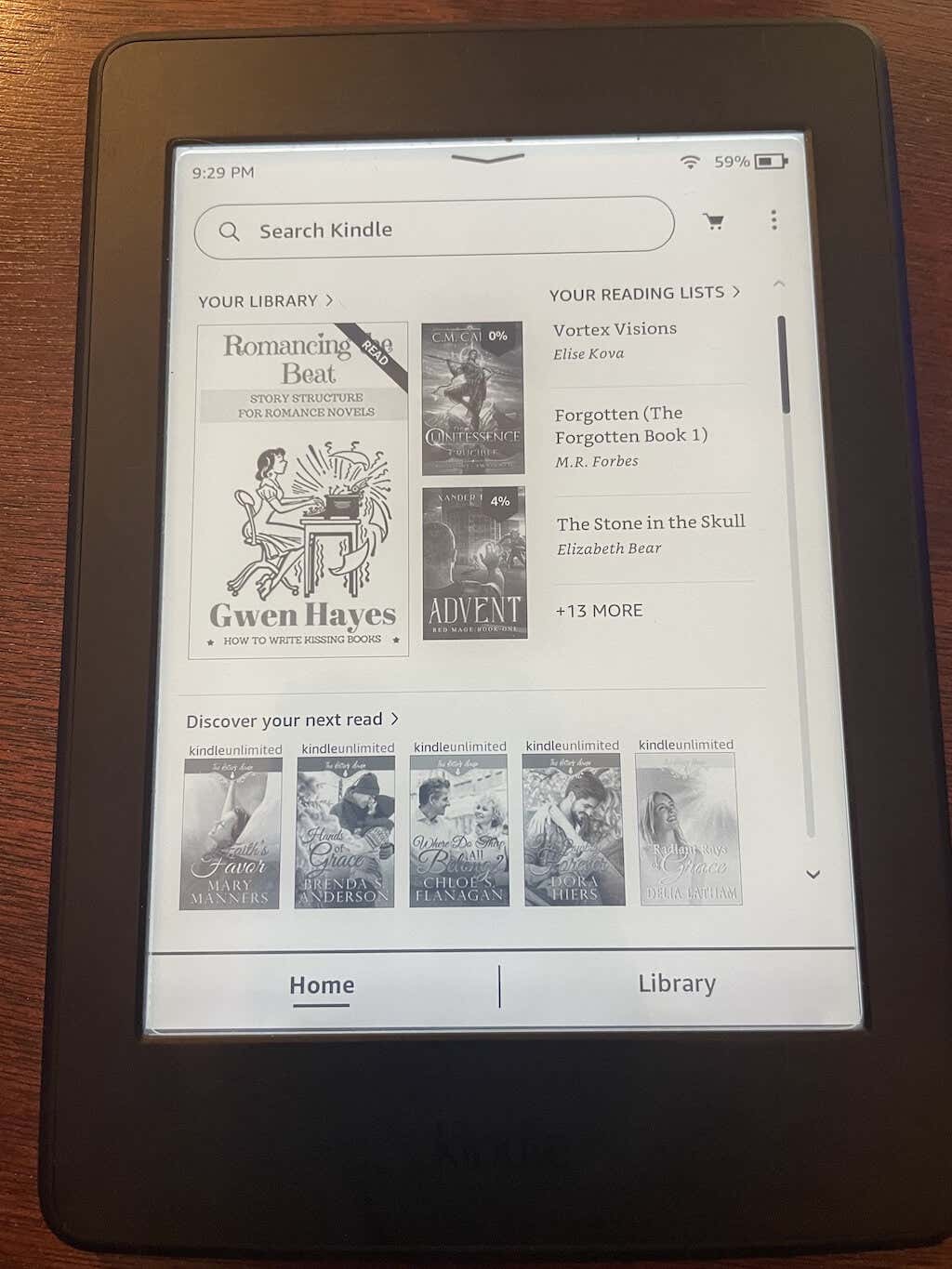
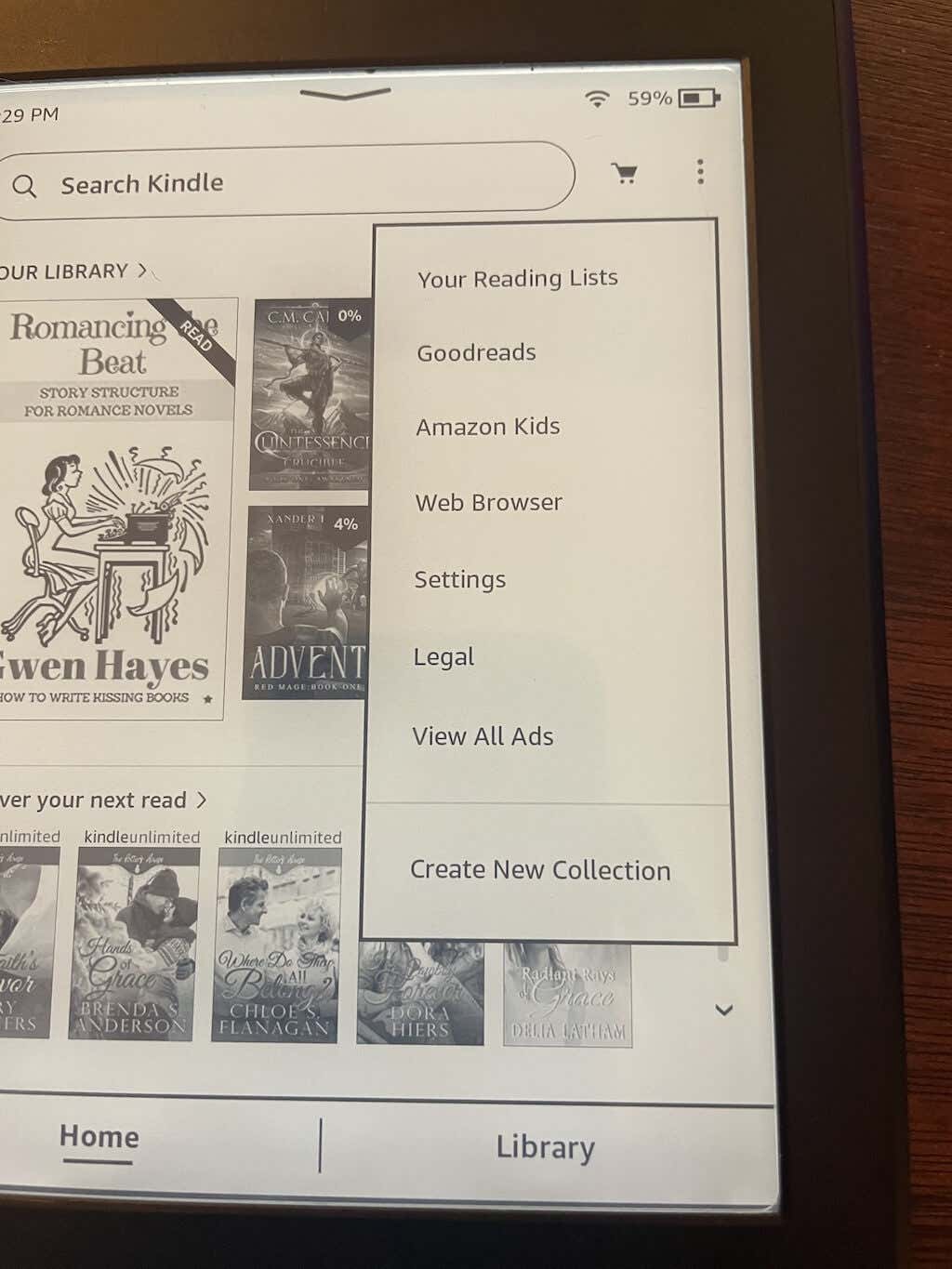
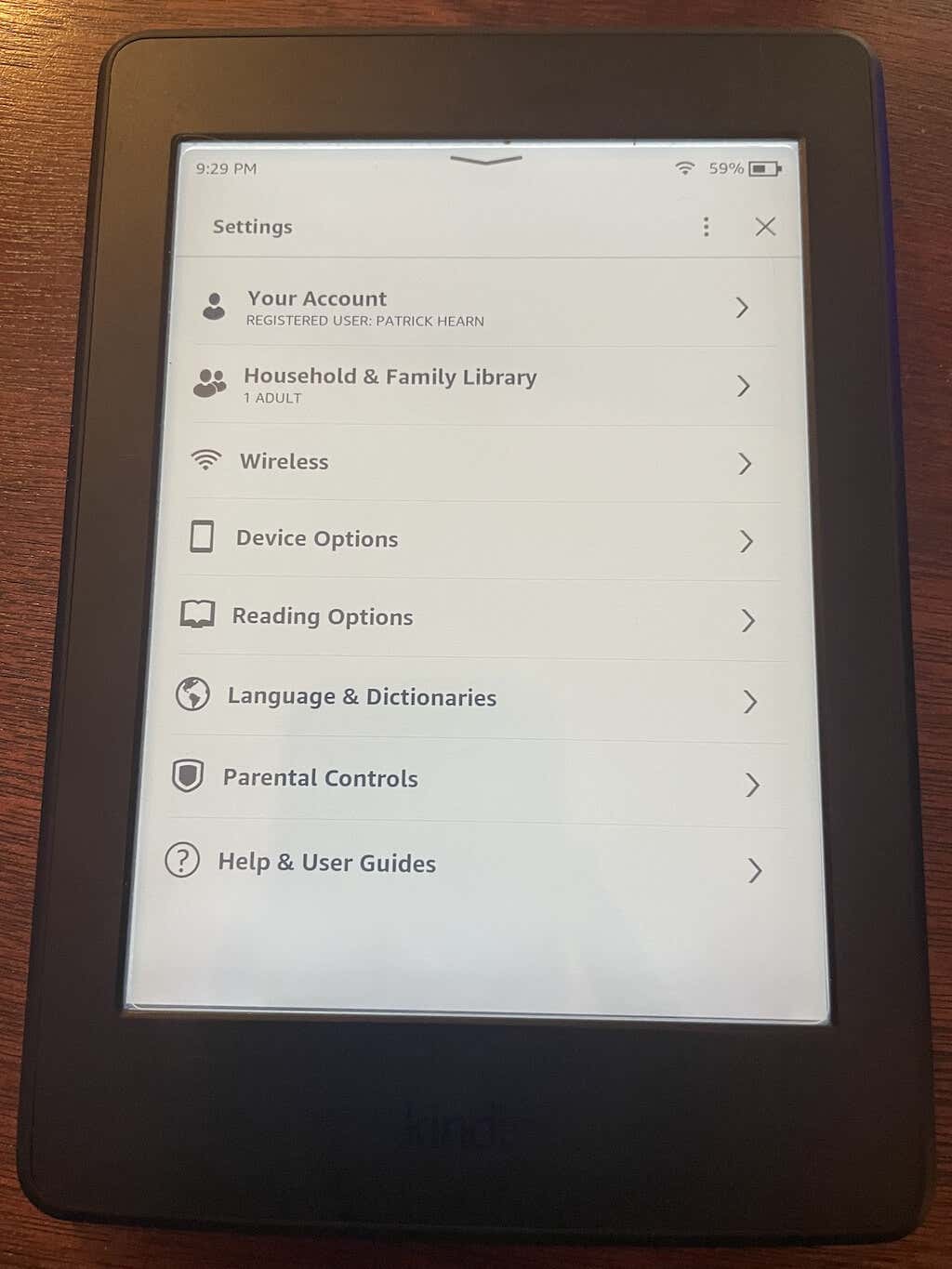
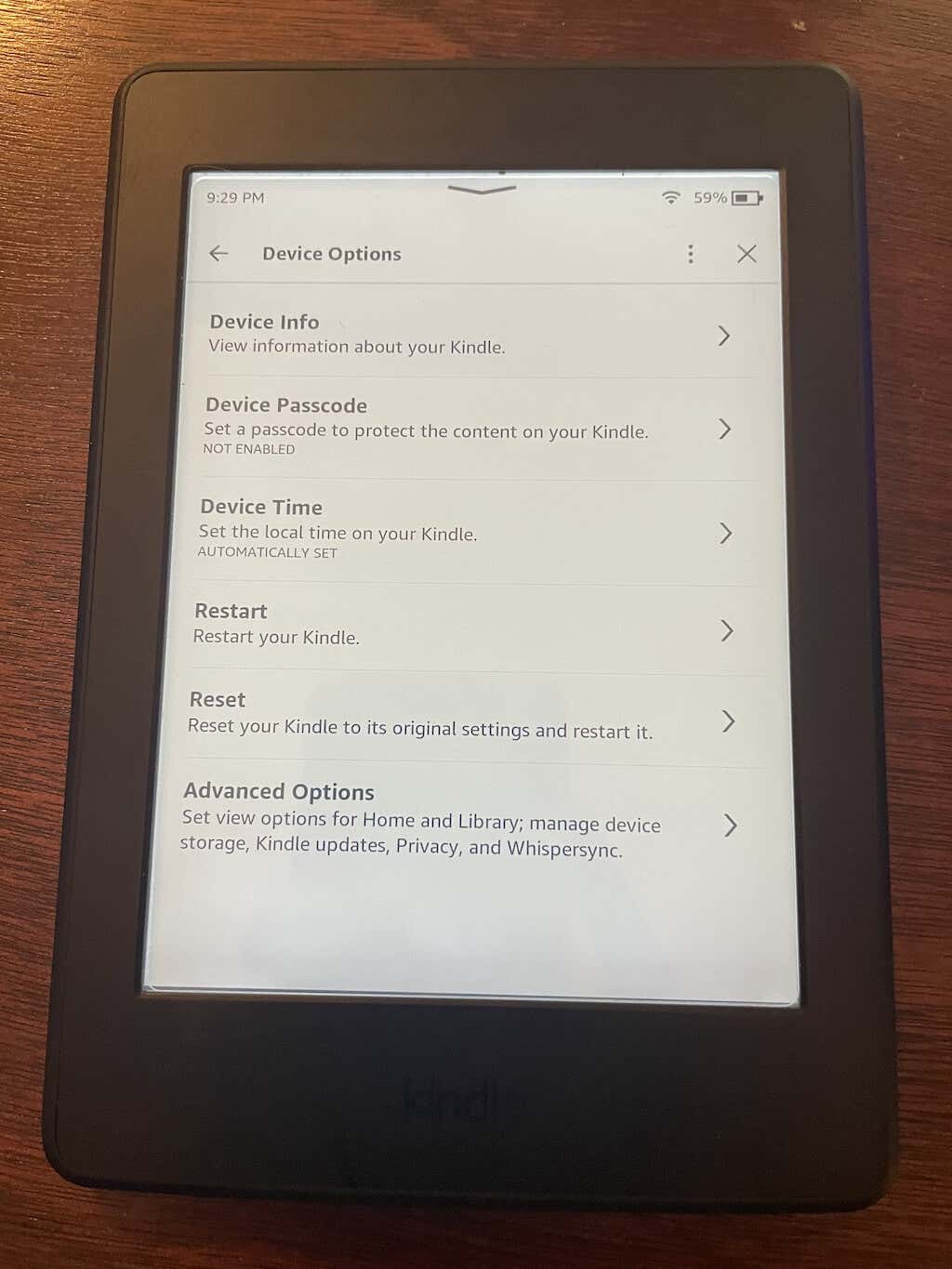
Вы увидите серийный номер и номер модели вашего Kindle, MAC-адрес Wi-Fi и дополнительную информацию.
После получения серийного номера вам необходимо сравнить первые несколько цифр вашего номера со списком номеров. Полную информацию можно найти на странице Wiki.mobileread.com, но для сравнения ваших цифр рекомендуется воспользоваться функцией поиска. Их очень много.
Вот несколько примеров префиксов серийных номеров некоторых последних моделей Kindle:
Поскольку каждая модель и вариант имеют собственный серийный номер, это самый простой и точный способ определить, какой тип Kindle у вас.
Проверьте заднюю часть Kindle или коробки
На большинстве устройств Kindle номер модели указан на задней панели устройства. Конечно, есть исключения: на некоторых Kindle номер модели не указан на задней стороне.
Обычно вы найдете его под логотипом Amazon. На этой фотографии это нелегко увидеть, но под символами в нижней части устройства есть текст. Здесь вы найдете номер модели. Для справки: это Kindle Voyage.

Если на вашем устройстве ничего не напечатано, установите флажок, в котором оно было установлено.
Проверьте свою учетную запись Amazon
Вы также можете найти подробную информацию о своем Kindle в своей учетной записи Amazon.
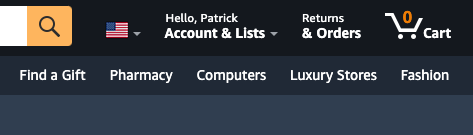
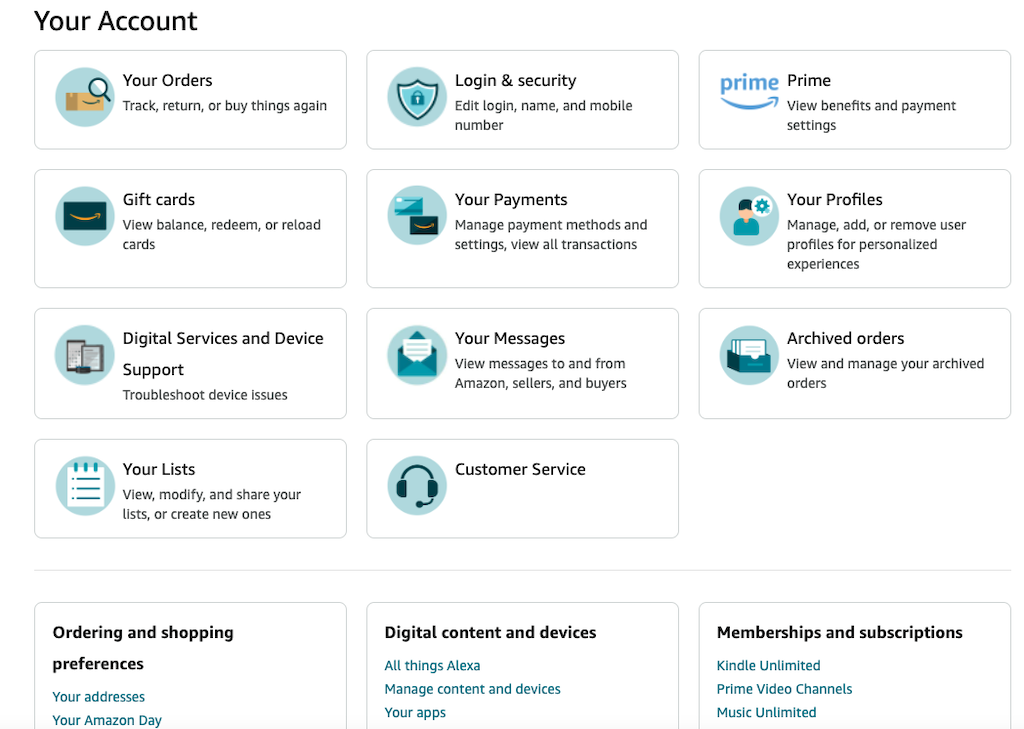
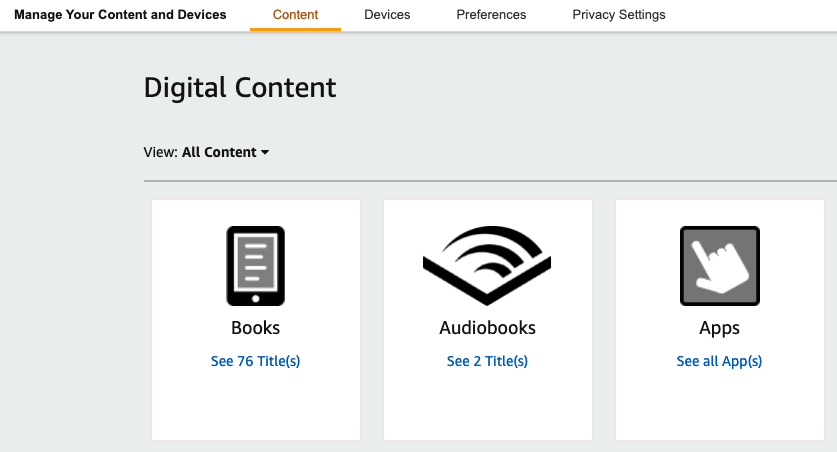
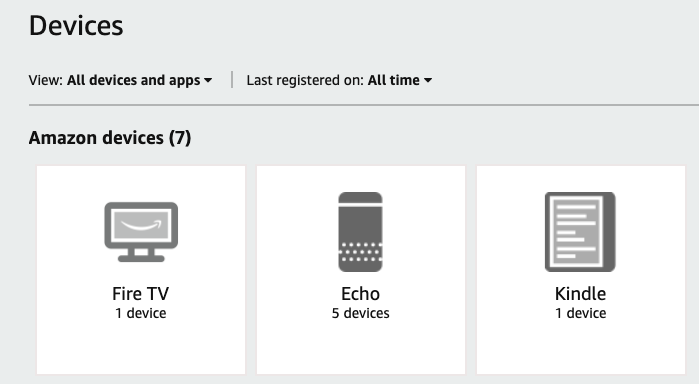
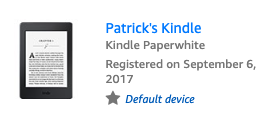
На следующем экране вы увидите свой Адрес электронной почты Kindle, его тип, серийный номер Kindle и многое другое. Вы даже можете увидеть, как долго можно ожидать продолжения обновления безопасности программного обеспечения и встроенного ПО.
Если вы не хотите проходить через все эти проблемы, вы можете сделать то же самое в мобильном приложении Amazon.
Альтернативы Kindle
Если у вас нет Kindle (или тот, который у вас был, больше не работает), вы можете загрузить мобильное приложение Kindle для Android или iPhone. Если вам нужен более похожий на книгу опыт, загрузка версии приложения для iPad также является отличной альтернативой.
Причина, по которой настоящий Kindle является лучшим вариантом, заключается в длительном времени автономной работы. Вы можете продолжать читать на Kindle еще долго после того, как ваш телефон или планшет вышел из строя. Электронные чернила также делают книгу более похожей на книгу и приятнее для глаз даже при полном отсутствии света — идеально подходит для чтения в ночное время..
Вы также можете попробовать настольное приложение.
Если вам нужно узнать, какой у вас Kindle, просто найдите серийный номер или номер модели. Это самый простой вариант, хотя быстрая проверка вашей учетной записи Amazon также может помочь.
.